Tri najbolja načina za vraćanje iPhonea na tvorničke postavke bez lozinke
Mnogo je razloga zašto možete odlučiti vratiti iPhone na tvorničke postavke. Vraćanje na tvorničke postavke osigurava uklanjanje svih vaših podataka i informacija s iOS uređaja. Tada ga možete prodati ili pokloniti. Također, možete brzo osloboditi prostor za pohranu, popraviti probleme sa softverom ili ukloniti zlonamjerni softver ili viruse vraćanjem na tvorničke postavke.
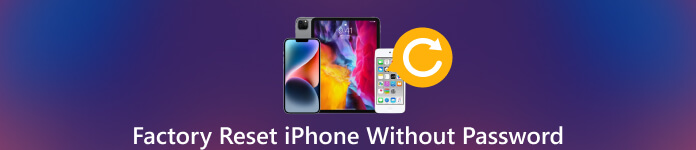 Vraćanje iPhonea na tvorničke postavke bez lozinke
Vraćanje iPhonea na tvorničke postavke bez lozinke Međutim, ne možete nastaviti s vraćanjem iPhonea na tvorničke postavke ako nemate lozinku. Može biti malo nezgodno vratite iPhone na tvorničke postavke bez lozinke.
Srećom, nekoliko metoda može resetirati iPhone bez šifre, iTunesa ili računala. Ovaj članak će podijeliti tri učinkovita načina za vraćanje iPhonea na tvorničke postavke.
- Dio 1. Jednostavan način vraćanja iPhonea na tvorničke postavke bez lozinke
- Dio 2. Vraćanje iPhonea na tvorničke postavke bez lozinke koristeći iTunes
- Dio 3. Vraćanje iPhonea na tvorničke postavke bez zaporke putem iClouda
- Dio 4. Često postavljana pitanja o vraćanju iPhonea na tvorničke postavke
Dio 1. Jednostavan način vraćanja iPhonea na tvorničke postavke bez lozinke
Vraćanje iPhonea na tvorničke postavke proces je brisanja svih iOS podataka i postavki i vraćanja u izvorno tvorničko stanje. Ako zaboravite trenutnu lozinku za zaključani zaslon i ne možete ga otključati ili je vaš iPhone onemogućen, možete koristiti jednostavan za korištenje iPassGo da vratite svoj iOS uređaj na tvorničke postavke. Može obrisati vašu zaboravljenu lozinku i vratiti vaš iPhone na tvorničke postavke bez šifre.
Korak 1Da biste izbrisali sve iOS podatke i postavke na svom iPhoneu, trebali biste prvo besplatno preuzeti iPassGo na svoje računalo. Omogućuje vraćanje iPhonea ili iPada na tvorničke postavke na Mac i Windows računalima. Otvorite ga i upotrijebite Obriši lozinku značajka za vraćanje iPhonea na tvorničke postavke. Korak 2Spojite svoj iPhone na računalo i kliknite Početak krenuti dalje. Prikazat će neke osnovne informacije o iPhoneu kada je iOS uređaj povezan. Potvrdite informacije i preuzmite pridruženi firmware paket za tvorničke postavke vašeg iPhonea bez lozinke.
Korak 2Spojite svoj iPhone na računalo i kliknite Početak krenuti dalje. Prikazat će neke osnovne informacije o iPhoneu kada je iOS uređaj povezan. Potvrdite informacije i preuzmite pridruženi firmware paket za tvorničke postavke vašeg iPhonea bez lozinke.  Korak 3Kliknite gumb Otključaj kada se paket firmvera preuzme. Morate ući 0000 za potvrdu operacije resetiranja. Uklonit će vašu zaboravljenu lozinku za zaključani zaslon, otključajte svoj iPhone, i vratite ga na tvorničke postavke. iPassGo vam također omogućuje jednostavno uklanjanje zaporke za Apple ID, Touch ID, Face ID i zaporku za vrijeme korištenja zaslona.
Korak 3Kliknite gumb Otključaj kada se paket firmvera preuzme. Morate ući 0000 za potvrdu operacije resetiranja. Uklonit će vašu zaboravljenu lozinku za zaključani zaslon, otključajte svoj iPhone, i vratite ga na tvorničke postavke. iPassGo vam također omogućuje jednostavno uklanjanje zaporke za Apple ID, Touch ID, Face ID i zaporku za vrijeme korištenja zaslona. 
Dio 2. Kako koristiti iTunes za vraćanje iPhonea na tvorničke postavke bez lozinke
Kada želite vratiti iPhone na tvorničke postavke bez šifre, možete staviti svoj uređaj u Recovery mod, zatim ga spojiti na iTunes i pokrenuti resetiranje. Ova metoda će izbrisati sve vaše iOS podatke i postavke, uključujući lozinku. Dakle, ako nemate sigurnosnu kopiju, vaši će podaci biti trajno izgubljeni.
Korak 1Prije svega, trebate spojiti svoj iPhone na računalo USB kabelom i pokrenuti najnoviji iTunes. Ako vas telefon to zatraži Vjerujte ovom računalu, učini tako. Ako ne možete otključati svoj iPhone pomoću Face ID-a ili Touch ID-a, trebate staviti svoj iPhone u Recovery mod i zatim uspostaviti vezu. Korak 2Nakon što iTunes prepozna iOS uređaj, kliknite ikonu iPhone u gornjem lijevom kutu zaslona. Zatim prijeđite na Sažetak karticu i kliknite na Vratite iPhone dugme. Vidjet ćete upit s pitanjem želite li sigurnosno kopirati svoj iPhone prije nego što ga vratite u prethodno stanje. Ako nemate odgovarajuću sigurnosnu kopiju, odaberite Sigurnosno kopiraj sada. Odaberi Nemoj sigurnosno kopirati kad ga imate.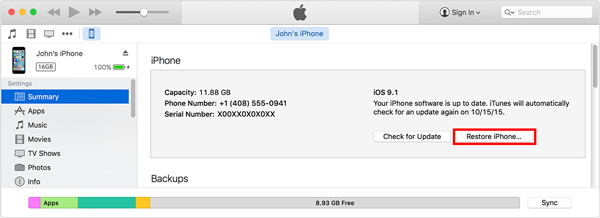 Korak 3Kliknite na Vratiti gumb za tvorničke postavke vašeg iPhonea. Pričekajte da se telefon vrati na tvorničke postavke, što može potrajati nekoliko minuta. Nakon što se telefon vrati, pokrenut će se kao novi iPhone. Možete ga postaviti kao novi telefon ili ga vratiti iz sigurnosne kopije.
Korak 3Kliknite na Vratiti gumb za tvorničke postavke vašeg iPhonea. Pričekajte da se telefon vrati na tvorničke postavke, što može potrajati nekoliko minuta. Nakon što se telefon vrati, pokrenut će se kao novi iPhone. Možete ga postaviti kao novi telefon ili ga vratiti iz sigurnosne kopije. Ako iTunes ne može otkriti vaš iPhone, trebali biste ga prebaciti u Recovery ili DFU mod. Nakon što je vaš iPhone u načinu rada, iTunes će vam dati dvije opcije za upravljanje iOS uređajem. Klik Vratiti i slijedite upute za dovršetak vraćanja iPhonea na tvorničke postavke.
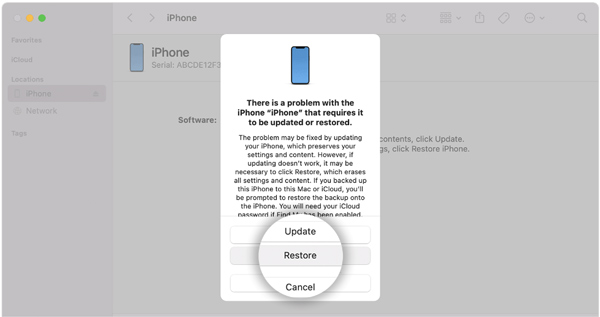
Dio 3. Kako resetirati iPhone bez lozinke putem iClouda
Kada ti ne mogu se sjetiti šifre vašeg iPhonea i želite ga vratiti na tvorničke postavke bez iTunesa ili čak računala, možete odabrati resetiranje iOS uređaja putem Pronađite iPhone. Značajci možete pristupiti s web stranice iCloud. Uglavnom se koristi za pronalaženje vašeg Apple uređaja kada se izgubi. Također nudi opciju brisanja za vraćanje iPhonea na tvorničke postavke. Za vraćanje iPhonea na tvorničke postavke ovom metodom, trebali biste znati šifru svog Apple računa.
Korak 1Idite na službenu web stranicu iCloud i prijavite se sa svojim Apple ID-om i lozinkom. Da biste svoj iPhone vratili na tvorničke postavke putem iClouda, trebali biste znati zaporku svog Apple računa. Korak 2Klik Pronađite iPhone i ponovno unesite lozinku za Apple ID za nastavak. Klik Svi uređaji na vrhu i odaberite određeni iPhone koji želite vratiti na tvorničke postavke. Kliknite na Izbriši iPhone i potvrdite svoj odabir.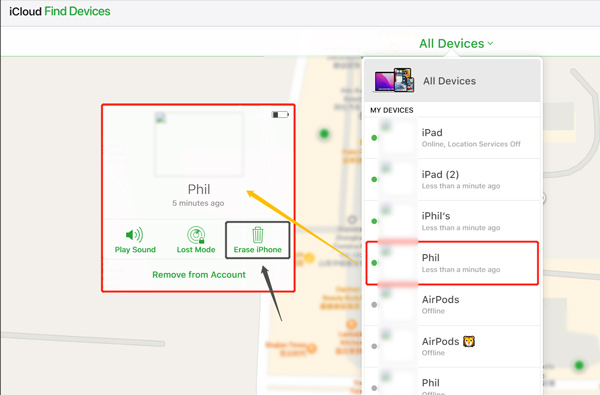
Dio 4. Često postavljana pitanja o vraćanju iPhonea na tvorničke postavke
Kako vratiti iPhone na tvorničke postavke i izbrisati sve iOS podatke?
Kada želite vratiti iPhone ili iPad na tvorničke postavke, možete otvoriti Postavke, otići na Općenito, pomaknuti se prema dolje do dna, odabrati opciju Prijenos ili Resetiranje iPhonea, a zatim dodirnite Izbriši sav sadržaj i postavke da biste potvrdili svoju operaciju. Morate unijeti lozinku za svoj iPhone kako biste ga vratili na tvorničke postavke. Ako ne znate lozinku, upotrijebite tri gornje metode.
Što trebate učiniti nakon vraćanja iPhonea na tvorničke postavke?
Vraćanje na tvorničke postavke izbrisat će sve iPhone datoteke i postavke. Vaš iPhone će se ponovno pokrenuti kao novi uređaj. Dakle, trebali biste poduzeti redovite korake za postavljanje. Tijekom postavljanja možete vratiti pravu sigurnosnu kopiju s iClouda ili iTunesa na njega.
Kako vratiti svoj iPhone na tvorničke postavke pomoću Findera?
Za vraćanje iPhonea na Mac na tvorničke postavke možete se osloniti na aplikaciju Finder. Provjerite je li vaš Mac ažuriran na macOS Catalina ili noviji i povežite svoj telefon s njim. Dodirnite Vjeruj ovom računalu i odaberite iPhone kada se pojavi. Nakon toga možete kliknuti gumb Vrati kako biste jednostavno vratili iPhone na tvorničke postavke. Slijedite upute za dovršetak resetiranja iPhonea na vašem Macu.
Zaključak
Možda ćete poželjeti vratiti svoj iPhone na tvorničke postavke iz različitih razloga. iOS dolazi s ugrađenom značajkom resetiranja za to. Ali potrebna vam je šifra zaključanog zaslona da biste izbrisali sve podatke i postavke iOS-a. Ovaj post dijeli tri metode za vratiti iPhone na tvorničke postavke bez šifre. Imajte na umu da će te metode izbrisati sve podatke i postavke iOS-a s telefona, pa ih treba izvesti samo ako imate sigurnosnu kopiju važnih podataka. Ako imate još pitanja o vraćanju iPhonea na tvorničke postavke, pošaljite nam poruku u komentarima.



